Es gibt verschiedene Möglichkeiten, wie Sie Ihren virtuellen 360° Rundgang auf Ihren Social-Media Kanälen teilen können. So können Sie beispielsweise Ihren Rundgang im dritten Schritt der Erstellung unter „Veröffentlichen & Vorschau“ bei Facebook teilen.
Facebook lässt jedoch nicht zu, dass der Rundgang direkt bei Facebook angezeigt wird. Somit zeigt Facebook lediglich die Beschreibung des Rundgangs, den Link und eine Vorschau an.
Laden Sie Panorama-Bilder bei Facebook hoch, um das Interesse zu erhöhen
Um das Interesse für Ihre Immobilie zu erhöhen, empfehlen wir Ihnen eines der Panorama-Bilder aus Ihrem virtuellen 360° Rundgangs bei Facebook als 360° Bild zu posten.
Facebook zeigt Panorama-Bilder interaktiv an. Das heißt, dass das Bild sich aktiv mitbewegt, wenn der Benutzer sich im Facebook News-Feed nach unten bewegt. Dadurch erzielen Panorama-Bilder bei Facebook mehr Interesse als normale Bilder und sogar auch mehr als Videos.
Um eines Ihrer Panorama-Bilder hochzuladen, klicken Sie auf „Beitrag erstellen“. Dies finden Sie entweder ganz oben in Ihrem Facebook Newsfeed oder auf Ihrer eigenen Seite. Dann klicken Sie auf „Foto / Video“ und laden dann das gewünschte Panorama-Bild hoch.
Fügen Sie nun einen attraktiven Text zu Ihrem Bild hinzu und natürlich den Link zu Ihrem Rundgang! Des Weiteren bekommen Sie noch die Möglichkeit den Startpunkt Ihres Panorama-Bildes zu setzen, Sie können uns (@ogulo.de) und Ihre Freunde verlinken und sich dann entscheiden, ob Sie den Post in Ihrem News Feed oder in Ihrer Story posten möchten.
Klicke Sie dann auf „Teilen“.

Hier sehen Sie, wie ein Panorama-Bild in Ihrem Facebook Feed abgebildet wird.

Visualisierte Panorama-Bilder hochladen
Falls Sie ein visualisiertes Panorama-Bild zu Facebook hochladen möchten, müssen Sie vorher noch die EXIF-Daten zu diesem Panorama hinzufügen, da visualisierte Panoramen ohne diese kommen.
Um die EXIF Daten zu Ihrem visualisierten Panorama-Bild hinzuzufügen, klicken Sie hier. Laden Sie dann Ihr visualisiertes Panorama-Bild hoch und klicken Sie dann auf „exif.me“. Bei „Make“ schreiben Sie nun „Ricoh“ und unter „Model“ schreiben Sie „Ricoh THETA S“.

Klicken Sie dann auf „Go.EXIFing“, schließen Sie das Fenste und klicken Sie dann auf die grüne „Download.me“ Taste.
Jetzt hat Ihr visualisiertes Panorama die benötigten EXIF Daten und kann als 360° Panorama bei Facebook hochgeladen werden.